0x80010135: Fehler „Pfad zu lang“ [Zip-Extraktion behoben]
![0x80010135: Fehler „Pfad zu lang“ [Zip-Extraktion behoben]](https://cdn.thewindowsclub.blog/wp-content/uploads/2023/04/0x80010135-640x375.webp)
Einige Leser haben sich darüber beschwert, dass sie beim Versuch, eine Datei zu extrahieren, die folgende Benachrichtigung erhalten haben: Fehler 0x80010135: Pfad zu lang beim Extrahieren.
Lassen Sie sich also von uns durch den effektivsten Fehlerbehebungsprozess führen.
Was bedeutet Fehler 0x80010135: Der Pfad ist zu lang?
Dieser Fehler bedeutet, dass der ausgeführte Vorgang die vom Betriebssystem zugelassene maximale Zeichenanzahl überschritten hat. Ein paar andere Dinge können den Fehler auslösen, einschließlich:
- Systemeinschränkungen – Ihr PC kann standardmäßig nicht mit Pfaden arbeiten, die länger als 260 Zeichen sind. Ein paar Registrierungsänderungen können das beheben.
- Archivierungssoftware – Viele Archivierungsanwendungen können längere Pfade nicht verarbeiten. Der Wechsel zu einer anderen Komprimierungssoftware kann helfen, das Problem zu beheben.
Wie behebe ich den Fehler 0x80010135?
Einige Vorlösungen können Ihnen helfen, das Problem zu lösen. Es wäre also am besten, wenn Sie diese ausprobieren, bevor Sie sich mit komplexen Lösungen befassen:
- Verwenden Sie ein anderes Extraktionstool – Ihr aktuelles Extraktionstool ist möglicherweise beschädigt oder nicht mit Ihrem Betriebssystem kompatibel, versuchen Sie es also mit einem anderen.
- Laden Sie die Datei erneut herunter – Die heruntergeladene Datei, die Sie extrahieren müssen, ist möglicherweise beschädigt oder unvollständig, daher sollten Sie versuchen, eine neue Kopie zu erhalten.
- Extrahieren Sie es in das Stammverzeichnis – Das Extrahieren der Datei in das Stammverzeichnis Ihrer Partition kann Ihnen helfen, diesen Fehler zu umgehen.
Wenn die oben genannten Versuche nicht funktionieren, fahren Sie bitte mit den unten aufgeführten Lösungen fort.
1. Aktivieren Sie die Unterstützung für lange Pfade
1.1 Verwenden des Registrierungseditors
- Drücken Sie Windows+, Rum das Dialogfeld „Ausführen“ zu öffnen.
- Geben Sie regedit ein und drücken Sie Enter.
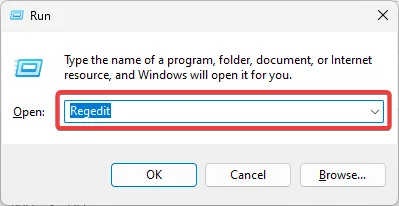
- Navigieren Sie zum folgenden Pfad:
Computer\HKEY_LOCAL_MACHINE\SYSTEM\CurrentControlSet\Control\FileSystem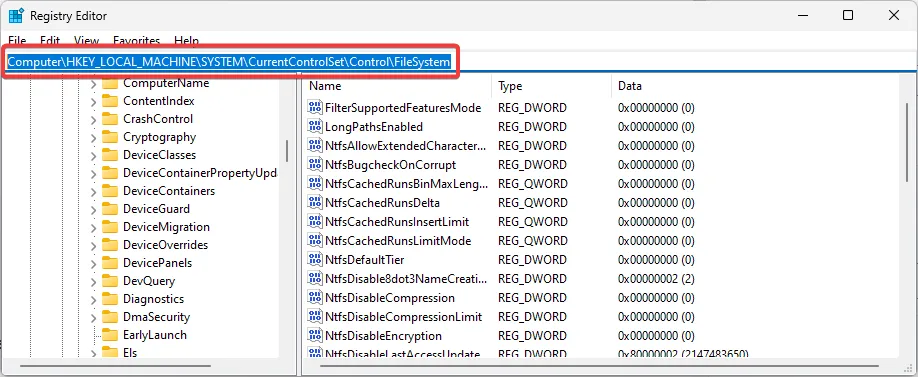
- Doppelklicken Sie auf LongPathsEnabled und ändern Sie die Wertdaten in 1 .
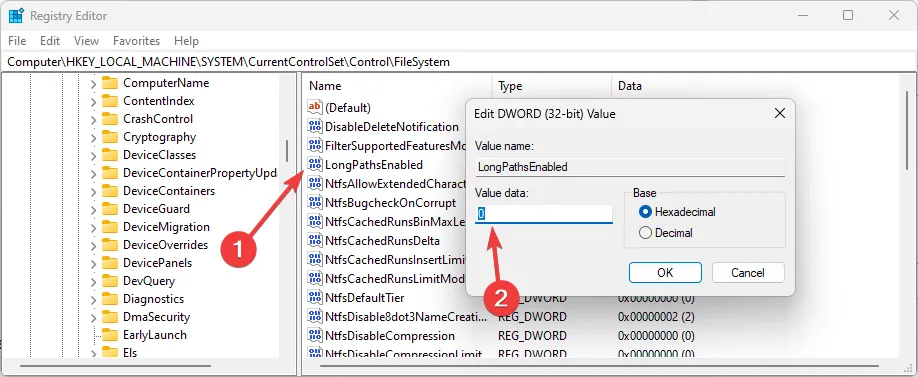
1.2 Verwenden des Gruppenrichtlinien-Editors
- Drücken Sie Windows + R , um das Dialogfeld Ausführen zu öffnen, geben Sie gpedit.msc ein und drücken Sie Enter.
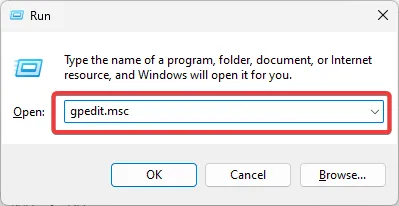
- Navigieren Sie zu Local Computer Policy, Computer Configuration , Administrative Templates, System , Filesystem und doppelklicken Sie auf Enable Win32 long Paths .
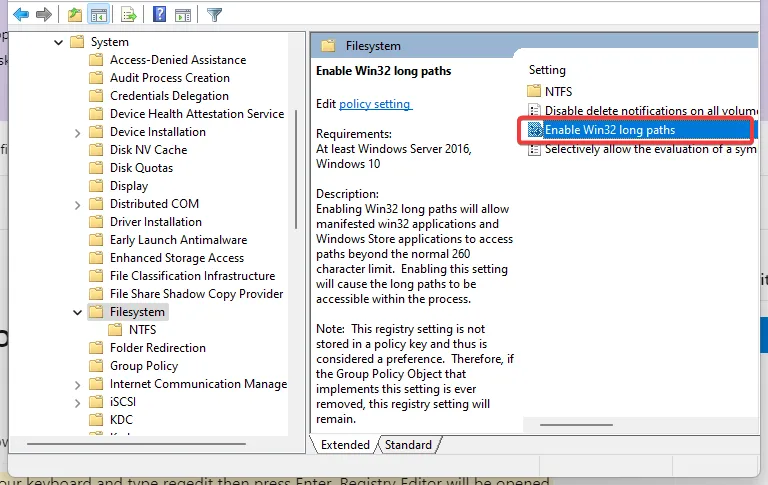
- Klicken Sie auf Aktiviert und OK und starten Sie den Computer neu.
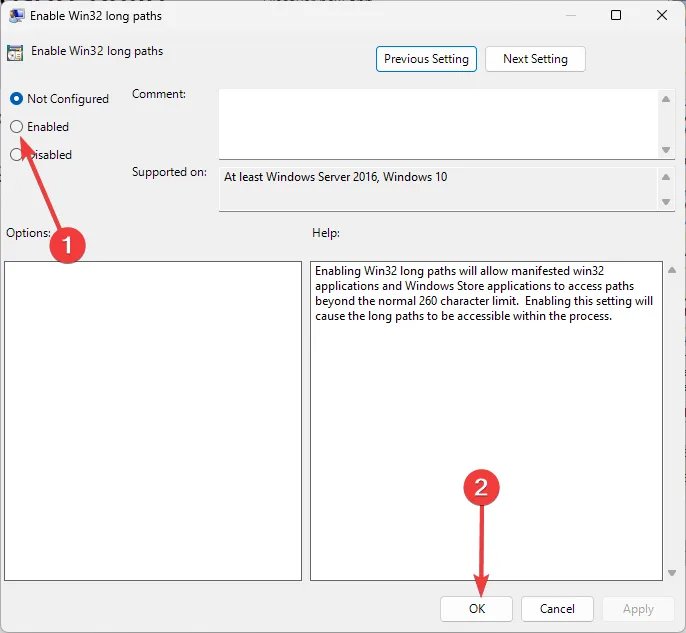
- Versuchen Sie nun die Dateiübertragung erneut und prüfen Sie, ob der Fehler behoben ist.
2. Aktualisieren Sie Ihr Betriebssystem
- Drücken Sie Windows+, Ium die Einstellungen-App zu öffnen.
- Wählen Sie im rechten Bereich Windows-Update aus und klicken Sie links auf die Schaltfläche Nach Updates suchen .
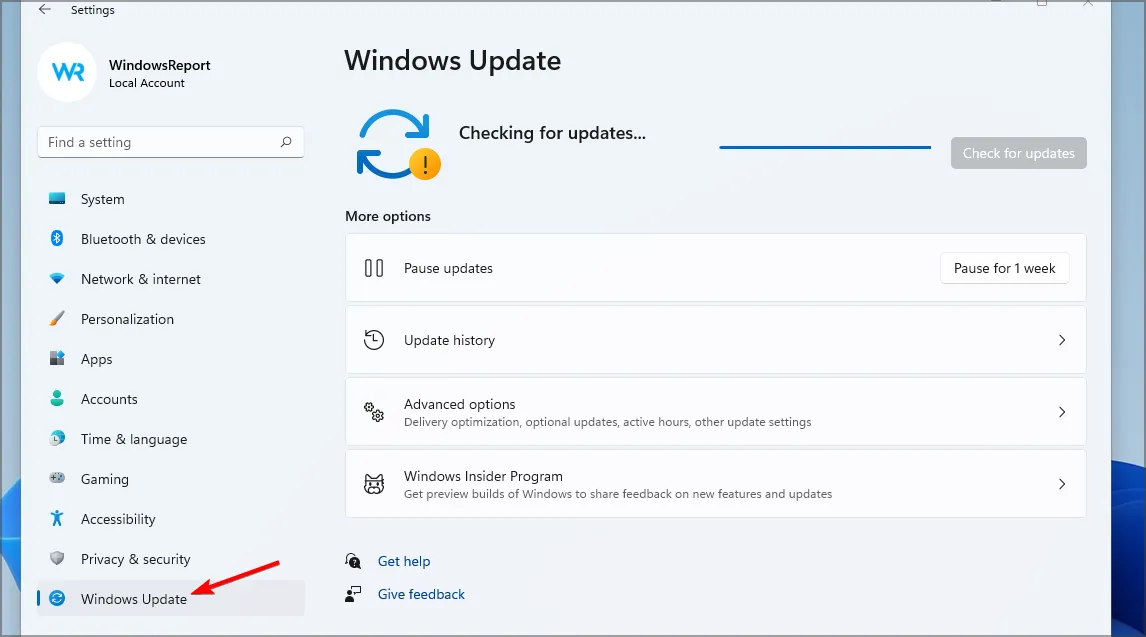
- Warten Sie, bis die Updates installiert sind.
Wenden Sie sich in den Kommentaren unten an uns und teilen Sie Ihre Erfahrungen mit diesen Lösungen mit.



Schreibe einen Kommentar